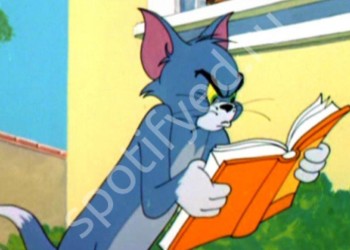Как создать плейлист в Спотифай и добавить туда свою музыку? Такой вопрос возникает у большинства пользователей, ведь самостоятельно разобраться с интерфейсом приложения бывает достаточно сложно. Тем более, что порядок действий на компьютере и смартфоне значительно отличается. А еще важно знать, что создавать собственные подборки треков могут даже пользователи с бесплатной подпиской. В общем, мы подробно расскажем вам об этом, составив пошаговые инструкции для каждого устройства.
Как создать плейлист в Spotify?
И для начала хотим отметить, что максимальное количество коллекций при использовании стандартной подписки – 15 штук. Что касается треков, то значительных ограничений не выставляется – в подборки получится включить любую музыку, найденную на просторах стримингового сервиса. Рекомендуем ознакомиться с представленными инструкциями, актуальными для ПК и телефона.
На телефоне
Если вы интересуетесь, как сделать свой плейлист в Спотифай на смартфоне, то воспользуйтесь пошаговым руководством (оно подходит и для iPhone, и для устройства на Android):
- Открываем мобильное приложение.
- Заходим во вкладку «Моя медиатека», расположенную в нижней панели.
- Нажимаем на кнопку «Создать плейлист».
- Вводим название собственной подборки на любом языке.
- Подтверждаем создание коллекции, после чего переходим к добавлению музыки. Например, для этого можно воспользоваться одноименной кнопкой, а затем выделить подходящие композиции. Или же нажмите по трем точкам возле конкретной песни, выберите «Добавить в плейлист», а после отметьте нужную подборку.
Как можете видеть, загрузить плейлист в Spotify несложно – на это уйдет максимум несколько секунд. О том, как скачать музыку на телефон мы объяснили в другой статье.
На ПК
Честно говоря, создать плейлист в Спотифай на ПК можно по схожей схеме, однако для наглядности мы составили пошаговую инструкцию:
- Открываем программу.
- В левом блоке выбираем «Новый плейлист».
- Вводим название коллекции, а затем нажимаем на единственную кнопку.

Что касается добавления треков, то для этого будет достаточно кликнуть по композиции ПКМ, выбрать «Добавить», а затем отметить нужную группу. При этом данные автоматически синхронизируются с другим устройством. Например, смартфоном или планшетом, где установлено приложение Spotify.
Таким образом, мы рассмотрели, как самостоятельно создать коллекцию треков в музыкальном сервисе Спотифай. Оказалось, что это получится сделать и со смартфона, и с компьютера. Если у вас остались дополнительные вопросы по теме статьи, то задавайте их в комментариях! Здесь кстати дали плюсы и минусы программы — посмотри обязательно!